联想扬天V360说明书
联想电脑使用说明书
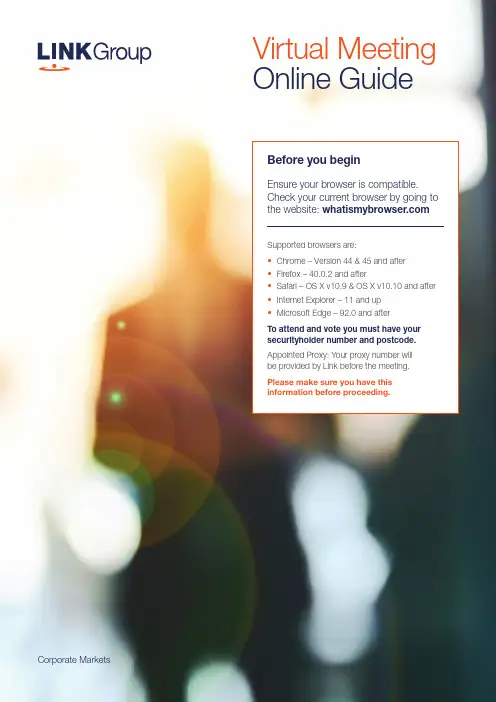
Corporate MarketsBefore you beginEnsure your browser is compatible. Check your current browser by going to the website: Supported browsers are:To attend and vote you must have your securityholder number and postcode.Appointed Proxy: Your proxy number will be provided by Link before the meeting.Please make sure you have this information before proceeding.Virtual Meeting Online Guide•Chrome – Version 44 & 45 and after •Firefox – 40.0.2 and after•Safari – OS X v10.9 & OS X v10.10 and after •Internet Explorer – 11 and up •Microsoft Edge – 92.0 and afterVirtual Meeting Online GuideStep 1Open your web browser and go to https://meetings.link Step 2Log in to the portal using your full name, mobile number, email address, and participant type.Please read and accept the terms and conditions clicking on the blue ‘Register and Watch button.On the left – a live webcast of the MeetingFull VotesTo submit a full vote on a resolution ensure you are in the‘Full Vote’ tab. Place your vote by clicking on the ‘For’, ‘Against’,or ‘Abstain’ voting buttons.Partial VotesTo submit a partial vote on a resolution ensure you are in the‘Partial Vote’ tab. You can enter the number of votes (for any or all)resolution/s. The total amount of votes that you are entitled to vote forwill be listed under each resolution. When you enter the numberof votes it will automatically tally how many votes you have left.Note: If you are submitting a partial vote and do not use all of your entitled votes, theun-voted portion will be submitted as No Instruction and therefore will not be counted.Once you have finished voting on the resolutions scroll down tothe bottom of the box and click on the ‘Submit Vote’ or‘Submit Partial Vote’ button.Note: You can close your voting card without submitting your vote at any time while voting remains open. Any votes you have already made will be saved for the next time you open up the voting card. The voting card will appear on the bottom left corner of the webpage. The message ‘Not yet submitted’ will appear at the bottom of the page.You can edit your voting card at any point while voting is open by clicking on ‘Edit Card’. This will reopen the voting card with any previous votes made.At the conclusion of the Meeting a red bar with a countdown timer will appear at the top of the Webcast and Slide windows advising the remaining voting time. Please make any changes and submit your voting cards.Once voting has been closed all submitted voting cards cannot be changed.2.How to ask a questionNote: Only verified S ecurityholders , Proxyholders and Company Representatives are eligible to ask questions.If you have yet to obtain a voting card, you will prompted to enter your securityholder number or proxy details before you can ask a question. To ask a question, click on the ‘Ask a Question’ button either at the top or bottom of the webpage.The ‘Ask a Question’ box will then pop up withtwo sections for completion.In the ‘Regarding’ section click on the drop down arrow and select the category/resolution for your question.Click in the ‘Question’ section and type your question and click on ‘Submit’.A ‘View Questions’ box will appear where you can view your questions at any point. Only you can see the questions you have asked.The Chairman will provide shareholders with areasonable opportunity to ask relevant questions or make relevant comments as each item of business is considered. Please note that where similarquestions are received from different shareholders, the Chairman will provide a single response, in orderto streamline the conduct of the AGM.3.DownloadsView relevant documentation in the Downloads section.4.Voting closingVoting will end 5 minutes after the close of the Meeting.At the conclusion of the Meeting a red bar with acountdown timer will appear at the top of the Webcast and Slide screens advising the remaining voting time. If you have not submitted your vote, you should do so now.Virtual Meeting Online Guidecontinued5. Optional questions and comments phone linea)Land line or mobile phoneb)The name and securityholder number of your holding/s c) T o obtain your unique PIN , please contact Link Market Services on 1800 990 363 (inside Australia) or +61 1800 990 363 (outsideAustralia) by Wednesday , 21 September 2022Joining the Meeting via PhoneStep 1From your land line or mobile device, call 1800 941 125 (inside Australia) or +61 2 9189 8865 (outside Australia)Step 2You will be greeted with a welcome message and provided with instructions on how to participate in the Meeting. Please listen to the instructions carefully.At the end of the welcome message you will be asked to provide your PIN by the moderator. This will verify you as a securityholder and allow you to ask a question or make a comment on the resolutions at the Meeting. Step 3Once the moderator has verified your details you will be placed into a waiting room where you will hear music playing.Step 4At the commencement of the Meeting, you will beadmitted to the Meeting where you will be able to listen to proceedings.Contact usAustraliaT +61 1800 990 363Asking a q uestion or making a commentStep 1When the Chairman calls for questions or comments on each item of business , press *1 on your keypad for the item of business that your questions or comments relates to. I f at any time you no longer wish to ask a question or make a comment, you can lower your hand by pressing *2 on your keypad.Step 2When it is time to ask your question or make your comment, the moderator will introduce you to the meeting. Your line will be unmuted and you will beprompted to speak. If you have also joined the Meeting online, please mute your laptop, desktop, tablet or mobile device before you speak to avoid technical difficulties for you and other shareholders .Step 3Your line will be muted once your question or comment has been asked / responded toWhat you will needFor shareholders or proxyholders who wish to ask their question or make their comment orally rather than via the online AGM platform, a questions and comments phone line will be available during the AGM。
Lenovo V360安装说明
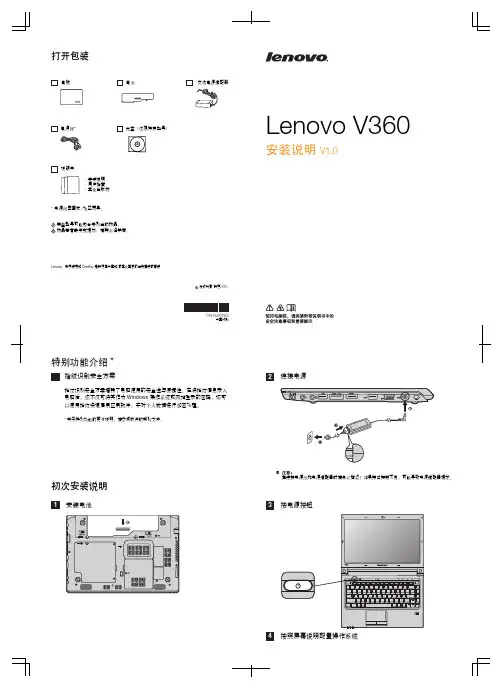
3
5
启动电脑。 当系统无法启动时,可以在关机状态下按此按钮进入联想一键拯救系统,并将系统恢复至出厂状态或用户备份完成时的状态。 * 如果已安装一键拯救系统
3 图形芯片切换开关(仅限特定型号)
在 Windows 操作系统下滑动并松开此开关以切换系统使用的图形芯片。 注释: • 当系统处于睡眠,休眠和关机状态时,不要随意拨动此开关,以免造成系统混乱。 • 为保证 HDMI 信号的输出效果,仅在独立显卡模式下支持 HDMI 设备。如需使用 HDMI 设备,请先将显卡切换开关拨到 Discrete 状态。 (仅限独立显卡配置机型)
以太网
4 音量按钮/联想安全套件按钮
静音/取消静音 降低音量 关打开/关闭您电脑上的所有无线设备的无线通讯。
1
2
4
注释: • 以上连接图仅供参考。购买外接设备时,您须自行判断其质量和兼容性。不保证能使用所有外接设备。当将外接设备连接到电脑时,请遵照 该设备附带的操作说明。 • 本手册中的插图可能与实际产品不同。请以实物为准。 注意: 现阶段市面上的 LCD(Liquid Crystal Display,液晶显示屏)主要采用 CCFL(Cold Cathode Fluorescent Lamp,冷阴极荧光灯管)及 LED (Light Emitting Diode,发光二极管)背光技术。 LED 背光技术采用 LED(发光二极管)为光源,相对 CCFL(冷阴极荧光灯管)背光技术,具有无汞,节能等优势。
打开包装
电脑 电池 交流电源适配器
电源线 *
光盘(仅限特定型号)
Lenovo V360
安装说明 V1.0
说明书 - 安装说明 - 用户指南 - 其他出版物
* 电源线因国家/地区而异。
可攜式投影機 V300X V260X V230X V260 V230 使用手冊说明书

型號
V300X/V260X/V230X/V260/V230
使用手冊
2011 年 1 月第一版
DLP 和 BrilliantColor 是 Texas Instruments (德州儀器有限公司)的商標。 IBM 爲 International Business Machines Corporation (國際商業機器公司)的商標或註冊商標。 Macintosh, Mac OS X 和 PowerBook 爲 Apple Inc. (蘋果公司)在美國和其他國家註冊的商標。 Microsoft、Windows、Windows Vista、Internet Explorer、 .NET Framework 和 PowerPoint 爲 Microsoft Corporation (微軟公司)在美國和/或其他國家的註冊商標或商標。 MicroSaver 爲 ACCO 品牌的一個分公司 Kensington Computer Products Group 的註冊商標。 Virtual Remote Tool (虛擬遙控工具)使用 WinI2C/DDC library, © Nicomsoft Ltd。 HDMI、HDMI 標誌和 High-Definition Multimedia Interface 爲 HDMI Licensing LLC.的商標或註冊商標。
切勿讓紙夾和紙屑等異物掉入投影機內。切勿試圖找回可能掉入投影機內的任何物品。切勿將鐵絲或者螺絲起子 等金屬物體插入投影機內。若發現有物體掉入投影機內部,須立即斷開電源,然後委託有維修資格的維修服務人 員取出物體。 切勿在投影機上面放置任何物體。 雷雨天不要觸摸電源插頭。此舉可能引起電擊或者火災。 投影機規定操作電源爲 200-240 伏特 50/60 赫茲交流電。在使用投影機之前,須確認所用電源是否符合本投影機 要求。 切勿在投影機啓動狀態下窺視鏡頭。此舉會導致眼睛嚴重受傷。
联想V460拆机详细文档

看了当前感觉怎样啊~之相礼和热创作这可是玄霄忙了一天的结果啊,完好的拆机过程曾经更多的细节图请继续往下看V460的D面,拆机的浩大工程就从D面开始了先把硬盘的后盖拆掉了三星2G*2内存条 ddr3 1066这个地位还留了一个ssd硬盘的接口~嫌开机速率慢的人可以考虑哦intel的1000m无线网卡,运用了这么久,觉得网络信号不停挺好的,一点都没遭到静电屏蔽的影响(金属外壳的机器假如计划欠好,可能会形成静电屏蔽,使网络信号被影响).这段工夫带她到公司下班的时分,不停是用的无线上网,在同事们收不到信号或者信号很弱的时分,小V得信号却几乎没收到影响.硬盘后盖的反面~开始拆键盘了~ 拆键盘必须得先把这个条状物卸掉哦~它的下面有两个螺丝呢~我第一次拆键盘的时分就是由于它的掩护而不停找不到螺丝在那里,有拆机欲看的冤家们要记住了哈~终于拆把它给拆掉了~ 螺丝就在 F1与F11之下那两颗螺丝拧掉当前,就可以把轻松键盘拆上去了~结果玄霄一不警惕就把这个压键盘线的片片给弄掉了,这下悲剧了~ 我硕大的猪蹄真的是弄了有数次才把这个小片片给还原了,感叹小V的唱工真是精致啊~像我这样的粗人还真差点玩不转了.终于还原了,终于可以松口气了.这个是键盘被拆掉当前的样子,怎样样,够性感吧!大概该说是“骨感”.如今可以把光驱卸了,卸了当前显露3个螺丝,快来围观啊~小V露点啦.光驱拆了当前,右上方就空了把显露来的螺丝都拧掉当前,如今开始把CD两面拆开了.马上最秘密的部位就要登场了…………这就是小V的骨架了,它很好的起到了支持和呵护的作用.这个是触摸板,以及板上的左右键的连线.这个是指纹辨认器的电源线这个右上角操纵音量大小的面板东西:索尼 a300 [索尼数码相机] 镜头:Minolta/Sony AF DT 18-70mm F3.5-5.6 (D)工夫:2010-06-06 快门:2 光圈:F/13.0 焦距:70毫米感光度:100终于可以看到小V的主板全貌了~非常周密的计划和奢华的用料,主板上的钽电容不成胜数. 后面继续发主板的细节图片这个是风扇的反面图,如今我要开始拆主板上的别的硬件了.这个就是指纹辨认器~ 小虽小,但是对于商业人士的作用确非常大intel的 1000m 无线网卡这个是读卡器曾经pci的扩展槽.三星2G*2内存条 ddr3 1066日立7200转 500G硬盘LG的DVD刻录光驱这才是主板的正面全貌内存插槽cpu的供电规划没看清么,那就再放大看看取下散热器当前,弱小的intel cpu I7 620马上冲过来抢了镜头这个是nvidia的g310 显卡芯片,功能还不错.cpu以及它的供电全貌I7 620的特写,cpu上集成了gpu,你们猜下面的两个芯片,到底谁是gpu,谁是cpu呢?cpu反面的针脚和电容,散热器的特写~铜管虽然只要一根,但是它的宽度曾经相当于两根了gpu散热片上的镀银硅胶.CPU的散热片和下面的硅胶出风口的散热片特写拆机结束了,照完相还得把它们都拼起来,否则就%¥#@*&……&%¥&%#@……玄霄的晒机帖都到这里了,呼吁更多的网友来介入我们论坛的活动哦~。
LENOVO扬天系列产品完全手册
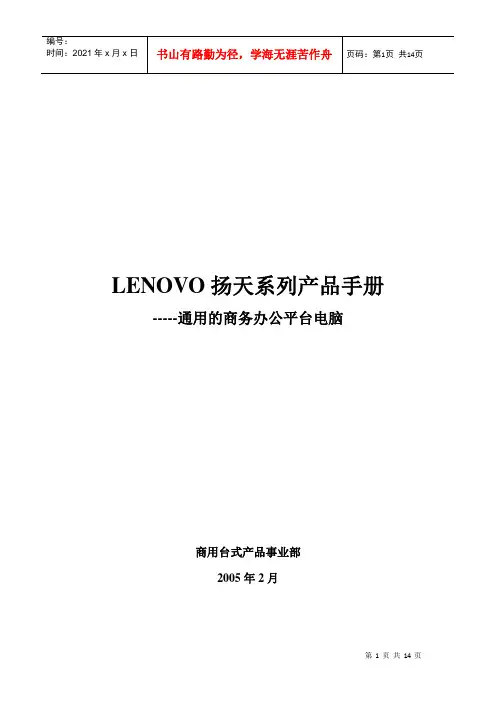
LENOVO扬天系列产品手册-----通用的商务办公平台电脑商用台式产品事业部2005年2月前言该手册详细介绍了新的营销模式下扬天产品、扬天三条不同的产品线各自的定位及所针对的用户群和市场。
作为一个普及产品知识的读本,手册用简单明了的语言深入浅出的介绍了大家在销售过程中必备的产品知识,如产品目标用户,功能特性,产品话述,产品服务等最基本的内容,同时也提供了多组产品照片、常见问题答疑、标配软件列表等大家关心的细节信息。
所有这些需要大家掌握的产品知识都会帮助大家更好的做销售,更自信更明了的推荐我们的产品!谢谢阅读!目录第一部分产品定位一、新扬天与原开启产品的对应关系二、新扬天产品定位及特点三、新扬天产品线分类定位第二部分产品线分别介绍一、扬天M介绍(一)产品定位(二)目标用户群(三)产品特色(四)产品话述二、扬天T介绍(一)产品定位(二)目标用户群(三)产品特色(四)产品话述三、扬天E介绍(一)产品定位(二)目标用户群(三)产品特色(四)产品话述第三部分附录(二)扬天服务介绍(三)随机软件介绍注:文中红色部分为重点推介部分第一部分产品定位一、新扬天与原开启产品的对应关系新增扬天M产品线;扬天产品线对开天、启天运作机型及开天S机型实现全面替代,性价比优于开天常办公应用,如文档处理、网络浏览、办公软件应用等需求,特有的安全防护系统、良好的软件与外设兼容性确保商业用户使用时轻松易用;量身定做的IT解决方案帮助用户简化和灵活IT管理,精心设计的高效办公平台足以满足商业用户商务计算要求。
通用特点:在正常使用条件下平均无故障运行时间(MTBF)超过60000小时,远高于国家标准4000小时的要求;9道生产线质检关10道成品检测126道生产工序打造出扬天精品,真正“奥运品质”的代表;扬天提供的是联想最高等级的服务:三年有限免费保修和三年免费上门服务;除扬天T系列低端标配带有“硬盘保护功能”的机型是防水抗菌键盘、防盗抗菌鼠标除外,其余机型均为防水键盘和光电鼠标;外观有所不同;低于30分贝的超静音设计为用户创造安静的使用环境;确保电磁泄露最小,扬天全线达到国家B级的严格要求,不会造成无线电干扰;防眩光显像管的显示器,保护使用者的视力;主机包装箱采用可再回收、无污染的环保材料制造。
联想扬天电脑键盘功能键说明书及驱动下载地址
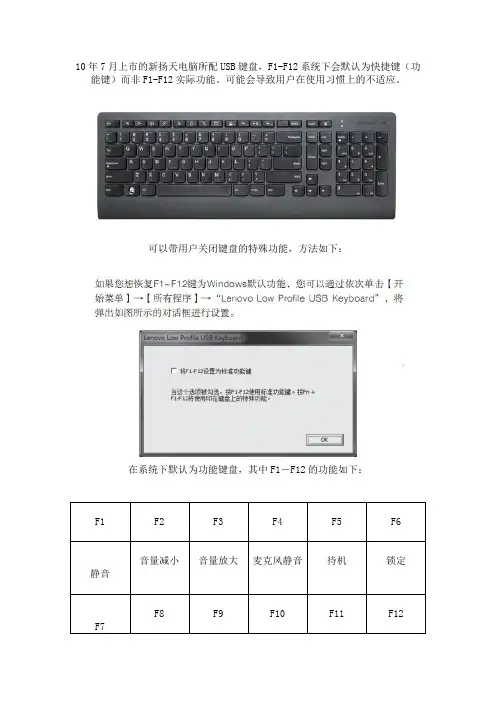
10年7月上市的新扬天电脑所配USB键盘,F1-F12系统下会默认为快捷键(功能键)而非F1-F12实际功能。
可能会导致用户在使用习惯上的不适应。
可以带用户关闭键盘的特殊功能,方法如下:
在系统下默认为功能键盘,其中F1-F12的功能如下:
X:\\LX_KEY\\Yangtian\\Low Profile Keyboard\\setup.exe
外网下载地址:
/lenovo/wsi/Modules/DriverDetail.asp
x?ID=32586
(支持win 7,vista,xp),下载后双击为解压过程,在解压后的目录下双击
setup.exe进行安装)
附:
自检过程:
在自检过程中按F1可正常进入BIOS,F9、F10均可正常使用;Fn+F1也可正常进入到BIOS,Fn+F9,Fn+F10均可实现正常功能。
启动过程:
在启动过程中按F2可进入拯救系统,F3可进入一键杀毒,F4可进入驱动与软件安装,F8可进入高级选项;若配合Fn使用效果相同。
Fn功能键只有在进入到系统后才生效。
成长引擎功能键:
键盘驱动卸载后按键盘的成长引擎快?b键无效,只有在安装驱动后才可以实现成长引擎快?b键的功能。
键盘为免驱动设计,可以在其它机器上正常使用功能键。
如果将功能键盘接到非扬天主机上后还可以使用功能键控制,若要使用标准功能
依然需要按Fn+F1-F12实现。
备注:
1,麦克风控制键(F4)在windows XP下无法使用。
2,驱动不支持windows XP 64 bit 系统。
V360培训资料
用户如何注册使用超级保镖功能? 用户如何注册使用超级保镖功能
目标客户:(1)中小企业客户 (2)安全需求弹性客户 • 用户购买 V/B 460 笔记本后,通过操作系 统内的超级保镖软件自助注册AT服务 通过操作系 • 提供个人信息,设置密码
1
• 开机(BIOS) 输入超级保镖密码,规定的时间内三次错误密码机器锁死 规定的时间内三次错误密码机器锁死,不可用;密码正确进入OS 2 • 用户可以自行更改超级密码 • 超级保镖不能通过CMOS放电、刷BIOS BIOS等方法绕过,机器变“砖头” • 防盗,笔记本不再具有二次销售的价值, ,对小偷产生震慑作用
由静音键、音量调节和安全设定键组成,不仅满足输入 由静音键 度快、输入正确率,更能满足用户输入舒适的需求,最 度快 程度缓解文字输入时的疲劳,确保商务应用的安全高效 程度缓解文字输入时的疲劳
扬天V360 V360外观颂
13寸超轻薄晶锐屏 寸超轻薄晶锐屏,全无汞环保设计 镁铝合金拉丝工艺, ,刚毅稳健内敛奢华 动感KINK ID设计, ,最新国际流行趋势 激光雕刻LOGO冲压 冲压,精现商务高端品质 侧面银色腰线设计, ,年轻活跃独树一帜 静电式触感按键设计,商务应用安全高效 静电式触感按键设计
显示性能 电池续航(4.5小时) 简单应用时,一键切换至集成显卡 一键切换至集成显卡,获得超长电池续航!
2.3 应用—高智能电源管理
全新界面
5种电源管理模式 5 节 平 能 衡
高性能 超级节能 能源之星
采用五种电源模式,适合用户不同的需求环境,用户可以更加人性化的设置自己的应用状态 用户可以更加人性化的设置自己的应用状态,使 得笔记本的电池使用时间达到最合理的分配。超级节能模式 超级节能模式,能有效延长电池续航时间20%以上。
联想应用用户手册1
本章中所有图形界面仅供参考,请以实际界面为准。
扬天智汇中心概述扬天智汇中心整合本地应用及云平台在线应用、服务于一体,为中小企业的通用需求提供服务,并为用户带来友好多样的桌面体验,为中小企业提供全面的解决方案,如图1-1所示。
图1-1 扬天智汇中心主界面插件化集成在线服务及预装应用;统一的服务入口,简单高效的用户体验。
在线顾问、一键恢复、远程唤醒等解决方案。
∙趋势杀毒、文件粉碎机、私密文件柜等安全方案软件。
∙任意门、远程桌面、远程唤醒等远程控制软件。
∙在线会计、客户关系管理、在线进销存等企业账户产品。
注意:扬天智汇中心所提供的服务跟出厂编号相关,因此不允许多个Windows用户同时使用,即在Windows上从用户A切换为用户B之后,如果用户A没有关闭扬天智汇中心,那么用户B将无法启动扬天智汇中心。
平台功能∙注册、登录。
∙个人消息:联想推送给用户的关于智汇中心及服务产品相关的信息。
∙软件设置:开机自启动、自动登录以及背景图设置。
∙编辑功能:本地预装应用和本机常用软件工具的添加、删除、移位。
∙产品超市:在线支付购买服务产品,已购买的产品添加到扬天智汇中心中。
注册及登录点击“登录”或者未登录状态打开在线应用或者“任意门”,则弹出登录界面,如图1-2所示。
图1-2 登录注册界面图1-3 注册注册成功后将弹出“注册成功”提示界面。
已联网状态下,填写正确的注册信息,提交后,提示注册成功并需要激活后才能登录。
已联网状态下,填写已激活过的正确的联想帐号和密码,登录成功后,扬天智汇中心刷新加载并显示当前系统用户头像及联想帐号。
已联网状态下,填写未激活过的正确的联想帐号和密码,弹出提示框,提示当前用户未激活。
个人消息启动扬天智汇中心软件,如果服务器端有消息,则在界面顶部中间位置“冒泡”显示新消息。
如果无人查看,一段时间后自动消失。
点击“”打开个人消息。
消息面板中消息是未读消息,用户查看过的消息将不再显示。
软件设置点击“”按钮,将弹出如图1-4所示的设置对话框。
联想用户手册
目录第1章联想用户服务注册第2章成长引擎联想功能键盘介绍主窗口介绍金蝶友商网新东方e企学吧成长引擎的其他应用第3章安全中心概述安全登录管理私密文件柜管理文件粉碎机第4章节能中心电源管理概述电源方案电源计划第5章联想拯救系统概述一键杀毒文件拯救一键恢复驱动与软件安装第6章扬天万利卡第7章常见问题与解答第1章联想用户服务注册注1. 本手册仅为用户快速入门提供指导,如需详细的帮助信息请参阅软件自带的帮助文件。
2. 本手册中所有图形界面仅供参考,请您以实际购买机型软件界面为准。
联想用户服务注册是将您的客户信息注册到联想的客户服务中心服务器上,可以减少您未来电话咨询时在线等候的时间,使您获得更快捷、周到的服务。
1. 连接上Internet网络,首次开机将会自动弹出如图1-1所示的联想用户服务注册主界面,请您根据提示进行联想用户服务注册。
图1-1 联想用户服务注册主界面注意1. 您可以通过单击【开始】→【所有程序】→【联想应用】→【联想用户服务注册】进入联想用户服务注册主界面,您也可以通过【成长引擎】单击扬天应用图标→【帮助】→【联想用户服务注册】进入联想用户服务注册主界面。
2. 为保证您顺利注册,请您在注册时确保Internet网络连接正常。
3. 如果您的机型选配了万利卡,在您进行用户服务注册时,可以插上万利卡同时实现万利卡的注册。
2. 在联想用户服务注册主界面上,单击“立即注册”,您将进入如图1-2所示的注册信息界面。
图1-2 注册信息界面3. 请根据提示输入单位、姓名、联系电话和电子信箱各项信息,单击“我接受该软件中的所有条款”,阅读该软件最终用户许可协议,然后勾选“我接受该软件协议中的所有条款”,单击“确认”,进入联想用户服务注册的确认界面。
注意请您务必填写真实有效的邮箱信息,否则无法接收验证邮件,以及后期服务使用中相关的服务密码等。
4. 检查您所填写的各项信息,如果所填信息有误,单击“修改”,将返回注册信息界面重新填写。
精灵扬天——联想扬天V460笔记本电脑
精灵扬天——联想扬天V460笔记本电脑作者:暂无来源:《计算机世界》 2010年第20期■ 计算机世界实验室李献在竞争最激烈的14英寸宽屏笔记本中,想取得好成绩不是一件容易的事情,这里群雄割据,各有各的长处,很难简单评判好坏。
不过有一点得到了大家的共识,那就是14英寸宽屏笔记本要承担更多的工作,除了商务应用外,高清视频和游戏都是必不可少的项目。
像这样的多面手角色,只有强悍的平台支持,才有可能实现,联想扬天V460就是这一背景下诞生的产品。
作为使用英特尔最新i5移动平台的笔记本电脑,V460采用了搭配独显的组合,这样在面临游戏、高清等场景时,可以让独显工作,既提升笔记本电脑的显示性能,也能在电池供电时采用集成显卡来减少功耗,如何切换?机身前部一个小拨杆,5秒完成。
2.2公斤的体重对于扬天V460而言不算轻,不过你要是摸一摸它的金属外壳,你就会对这个重量释然了,机身上盖全金属(除了顶部天线处为复合材料),键盘周边全金属。
如此设计,带来的是充满质感的形象,而掌托部分的金属也增加了笔记本的耐用度。
在这个金属的框架中,一付84键键盘镶嵌其中,不但固定得非常稳固,而且手感极佳,几乎达到巅峰时期ThinkPad的水准。
较大的触控板也提供给用户不错的操控感,对于我这样喜欢用触控板的人而言,非常舒服。
扩展能力强也是V460的特色,机身左侧提供了VGA、HDMI等视频输出接口,整机还提供了3个互不干扰的USB2.0接口,一块ExpressCard 4/3插座、SIM插槽、SD卡读卡器、音频输入输出等接口,而且Wi-Fi和独显都设计了物理开关,使用很方便。
i5移动平台早已为大家熟知,它不但内置了DDR3内存控制器,而且集成了性能不错的显卡,形成了笔记本电脑的单芯片解决方案,在这样的方案下,笔记本电脑的设计布局也更趋合理,虽然i5的TDP还在35W上下,但是没有给笔记本电脑的整体平台带来功耗的负面影响,这点从扬天V460集成显卡续航时间接近4小时的成绩就能看出来,强悍的性能并不会太影响电池使用时间。
- 1、下载文档前请自行甄别文档内容的完整性,平台不提供额外的编辑、内容补充、找答案等附加服务。
- 2、"仅部分预览"的文档,不可在线预览部分如存在完整性等问题,可反馈申请退款(可完整预览的文档不适用该条件!)。
- 3、如文档侵犯您的权益,请联系客服反馈,我们会尽快为您处理(人工客服工作时间:9:00-18:30)。
若要唤醒电脑,请执行下列其中一项。 • 按电源按钮。 • 按键盘上的任意键。 关闭电脑 如果您在未来的一两天内不使用电脑,请关闭电脑。 若要关闭电脑,单击 并且从开始菜单中选择关机。
d USB 接口
连接 USB 接口设备。
注释 :有关详细信息,请参见第 14 Nhomakorabea的 “连接通用串行总线 (USB)设备”。
e 图形芯片切换 开关 (仅限特
定型号)
在 Windows 操作系统下滑动并松开此开关以切换系统使用的图 形芯片。
3
第 1 章 认识您的电脑
右视图 -----------------------------------------------------------------------------------------------------------
d 扬声器
立体声扬声器提供了丰富强大的音响效果。
e 电池模组
f 电池锁扣 弹簧式
g 内存舱
有关详细信息,请参见第 8 页的 “使用交流电源适配器和电 池”。 弹簧式电池锁扣可固定电池模组。
内存固定在此舱内。
5
第 2 章 学习基本操作
初次使用 -------------------------------------------------------------------------------------------------------
第 3 章 使用因特网........................ 19 有线连接 ........................................ 19 无线连接 ........................................ 21
第 4 章 一键拯救系统 .................... 26 一键拯救系统 ................................ 26
索引............................................... 30
i
第 1 章 认识您的电脑 正视图 ------------------------------------------------------------------------------------------------------------
d
a bc
ef
g hi
a 内置无线设备 开关
b 麦克风插孔
使用此开关打开 / 关闭您电脑上的所有无线设备的无线功能。 连接外接麦克风。
c 耳机插孔
连接外接耳机。
注意
• 长时间大音量收听音乐可能会损坏您的听力。
d USB 接口
连接 USB 接口设备。
注释 :有关详细信息,请参见第 14 页的 “连接通用串行总线 (USB)设备”。
使用此摄像头进行视频交流。 内置天线确保了无线通讯的最优接收能力。
c 电脑显示屏
带 LED 背光的液晶显示屏提供了清晰明亮的图形显示。
d 电源按钮
按此按钮打开电脑。
e 一键拯救系统 电脑处于关机状态时,按此按钮可打开一键拯救系统 (如果安装
按钮
了一键拯救系统)。
注释 :有关详细信息,请参见第 26 页的 “一键拯救系统”。
第 2 章 学习基本操作 ...................... 6 初次使用...........................................6 使用交流电源适配器和电池...........8 使用触控板.....................................10 使用键盘.........................................11 使用外接设备.................................13 切换图形处理芯片 (仅限特定机 型)..................................................15 特殊键和按钮.................................16 系统状态指示灯.............................17 保护您的电脑.................................18
c
e
a
f
b g
d
a 电池锁扣 手动式
b 硬盘 / Mini PCI Express Card 槽舱
c SIM 卡插槽
手动式电池锁扣可固定电池模组。 插入 SIM 卡 (未提供)以使用移动宽带。
注释 : • 只有切断电源并取下电池后,才可将 SIM 卡插入插槽。 • 有关详细信息,请参见第 23 页的 “使用移动宽带”。
温馨提示: 您可以随时访问联想官方网站(/)以获得快捷的网络支持服务: 点击“服务与支持”,在“驱动及电脑配置查询”栏目中输入您的主机编号,即可查询机器的配置、 保修和相应的驱动程序信息; 点击页面左侧的“维修网点查询”并输入您的电话区号,即可查询当地的服务网点信息以便于您送修 电脑! 谢谢!
a
b
c de
a RJ-45 接口
连接至有线网络。
注释 :有关详细信息,请参见第 19 页的 “有线连接”。
b 出风口
排出内部热量。
注释 :确保出风口没有遮挡物,否则电脑会发生过热现象。
c 记忆卡插槽
将记忆卡 (未提供)插入此处。
注释 :有关详细信息,请参见第 13 页的 “使用记忆卡 (未提供)”。
7
第 2 章 学习基本操作
使用交流电源适配器和电池 --------------------------------------------------------------
检查电池状态 您可以使用通知区域的电池图标查看剩余电池电量的百分比。
注释 : 因为每位电脑用户习惯和需求不同,所以很难估计电池电量能维持的时间。有两个主要 的因素: • 当您开始工作时,电池内储存的电量。 • 您使用电脑的方式:例如,您访问硬盘驱动器的频率,以及电脑显示屏的亮度等级。
附录 A 产品特殊声明..................... 27 “能源之星”型号信息 ................. 27 环境标志及联想笔记本电脑能耗 声明 ................................................ 28
附录 B 功能和规格 ........................ 29
注释 :有关详细信息,请参见第 8 页的 “使用交流电源适配器和电池”。
i Kensington 插槽
此处连接安全锁 (未提供)。
注释 :有关详细信息,请参见第 18 页的 “安装安全锁 (未提供)”。
4
第 1 章 认识您的电脑
底视图 ------------------------------------------------------------------------------------------------------------
第一版(2010年3月) © 版权所有 联想 2010。
目录
第 1 章 认识您的电脑 ...................... 1 正视图...............................................1 左视图...............................................3 右视图...............................................4 底视图...............................................5
de f a
b c
jk
i
h g
f
注释 :本手册中的插图可能与实际产品不同。请以实物为准。 注意 : • 请勿将显示屏打开超过 130 度。关闭显示屏时,请注意不要在显示屏和键盘之间遗留下钢笔或任 何其它物件。否则,显示屏可能会损坏。
1
第 1 章 认识您的电脑
a 内置摄像头 (仅限特定型 号)
b 无线模块天线
Lenovo V360
使用说明书 V1.0
注释 • 在使用本产品之前,请先阅读《安全及通用信息指南》。 • 本指南中的某些说明可能假设您所使用的是 Windows® 7。如果您使用的
是其它 Windows 操作系统,某些操作可能会稍有不同。如果您使用的是其 它操作系统,则某些操作可能不适合您,但这不会影响您使用电脑。 • 说明书描述的是多数机型具备的通用功能。说明书描述的部分功能,您的 电脑可能不适用, 或者您的电脑上的部分功能,说明书中没有描述。
内置麦克风,有效滤除背景噪音,可用于视频会议、配音或简单 的录音。 使用此按钮调整音量。
k 联想安全套件 按此按钮进入联想安全套件。 按钮
2
第 1 章 认识您的电脑
左视图 ------------------------------------------------------------------------------------------------------------
打开电脑 按电源按钮打开电脑。
配置操作系统 首次使用时,您需要配置操作系统。配置步骤或许包括以下步骤: • 接受最终用户许可协议 • 配置因特网连接 • 注册操作系统 • 创建用户账户
6
第 2 章 学习基本操作
使电脑进入睡眠状态或关机 当您结束使用电脑时,可以使电脑进入睡眠状态或关机。 使电脑进入睡眠状态 如果只是短时间不使用电脑,您可以让电脑进入睡眠状态。 当电脑处于睡眠状态时,您可以跳过启动程序,快速唤醒电脑。 若要使电脑进入睡眠状态,请执行下列其中一项。 • 单击 并且从开始菜单中选择睡眠。 • 按 Fn + F1。
